1、步骤1,先打开电脑再打开工具中的优速文件备份大师2.0.5.3,打开之后点击软件左上角的【创建新任务】按钮,创建备份任务。

2、步骤2,如下所示,左边设置备份目录,选择电脑中需要进行备份的文件夹;中间选择一种备份方式,目前有四种同步方式;右边下拉框中选择“百度网盘”。
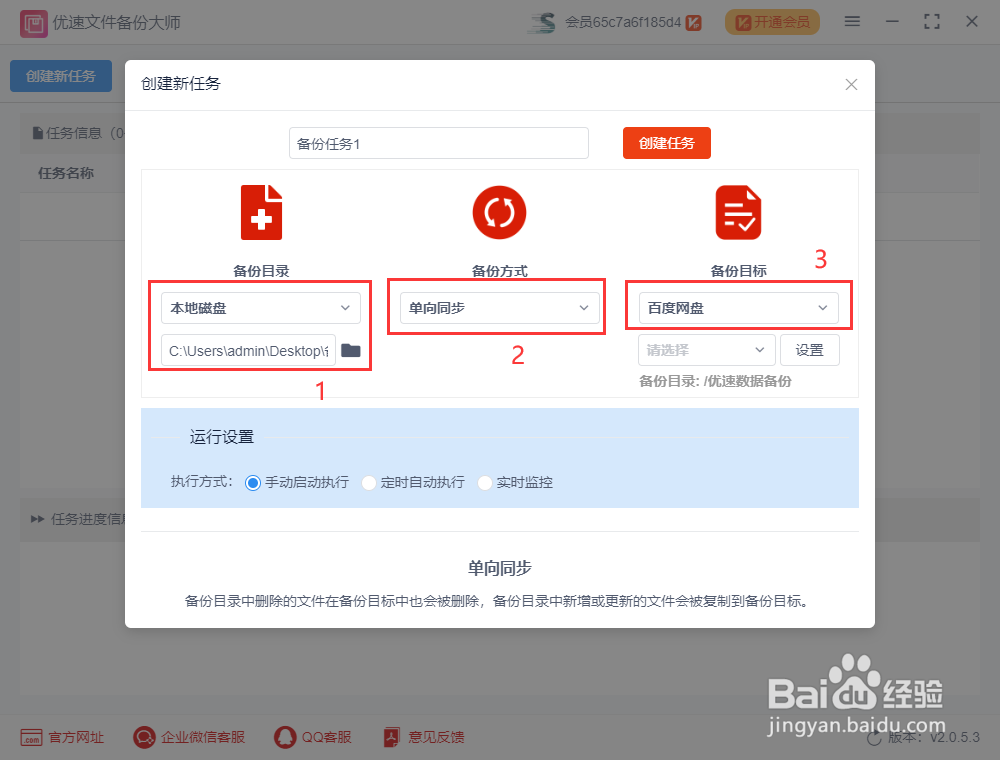
3、步骤3,设置百度网盘,①点击“设置”按钮,会设置窗口;②点击【添加新用户】后会弹出浏览器,按照步骤进行百度网盘授权;③授权成功后点击下拉框选择百度网盘账号;④然后设置网盘目录文件夹,唁昼囫缍这样文件就会备份到这个目录文件夹里⑤设置完成后点击确定。

4、步骤4,设置备份的执行方式,因为我们要实现自动备份同步,所以选择“定时自动执行”或“实时监控”(实时监控:备份目录的文件发生变化时立即启动备份)。最后点击【创建任务】红色按钮,创建好任务后会回到软件界面。
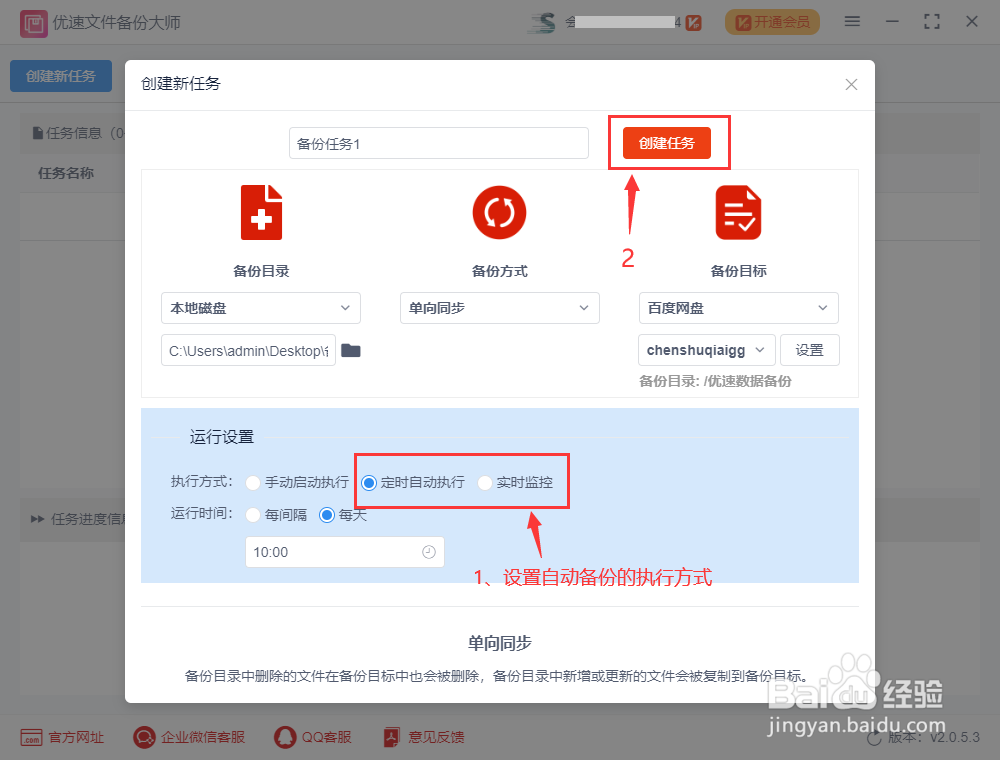
5、步骤5,点击备份任务右边的“开始”图标,启动备份,只要软件不关闭,软件就会按照设置的执行方式,自动将电脑文件同步备份到百度网盘了,不需要再每次手动操作。
